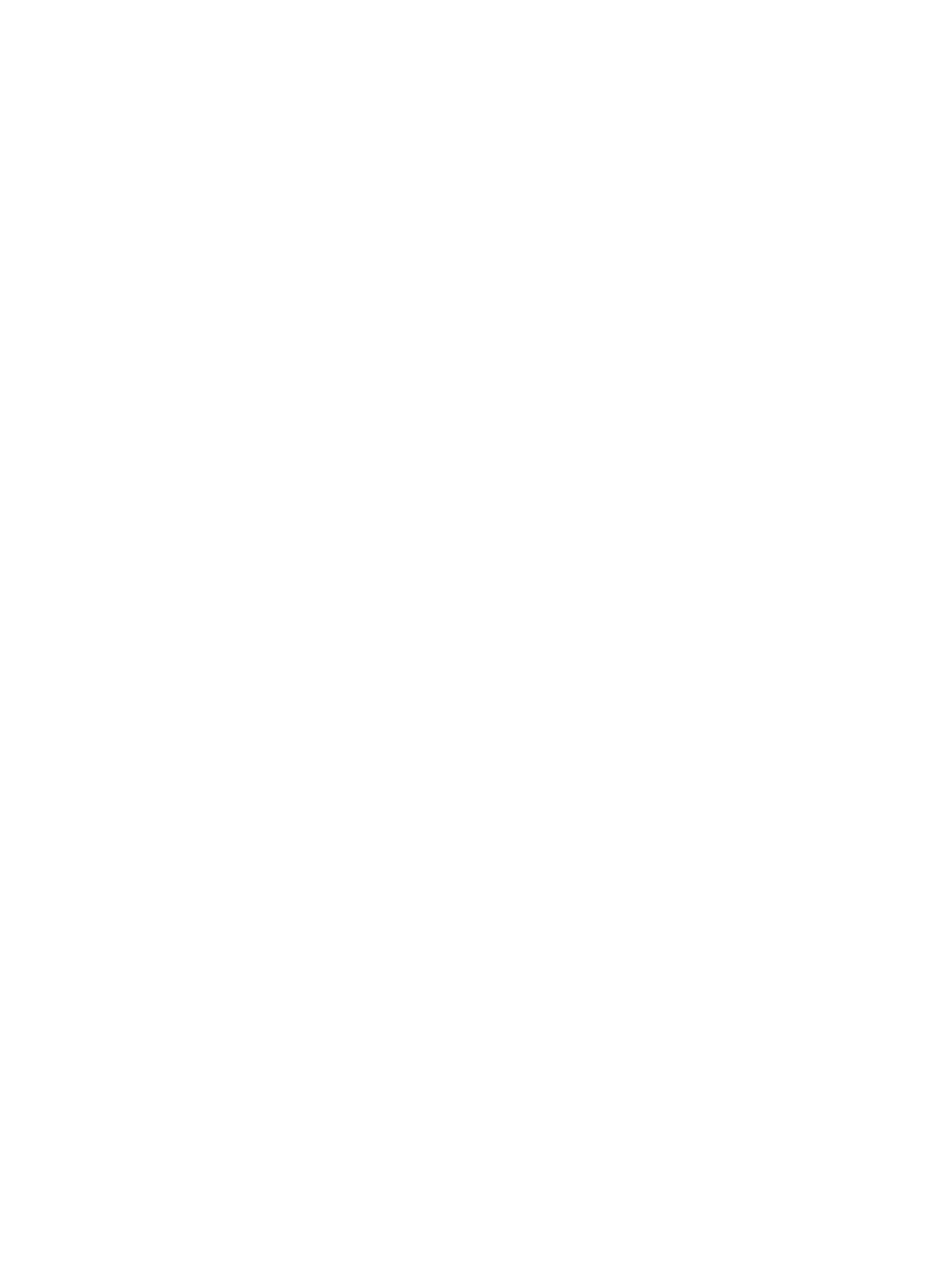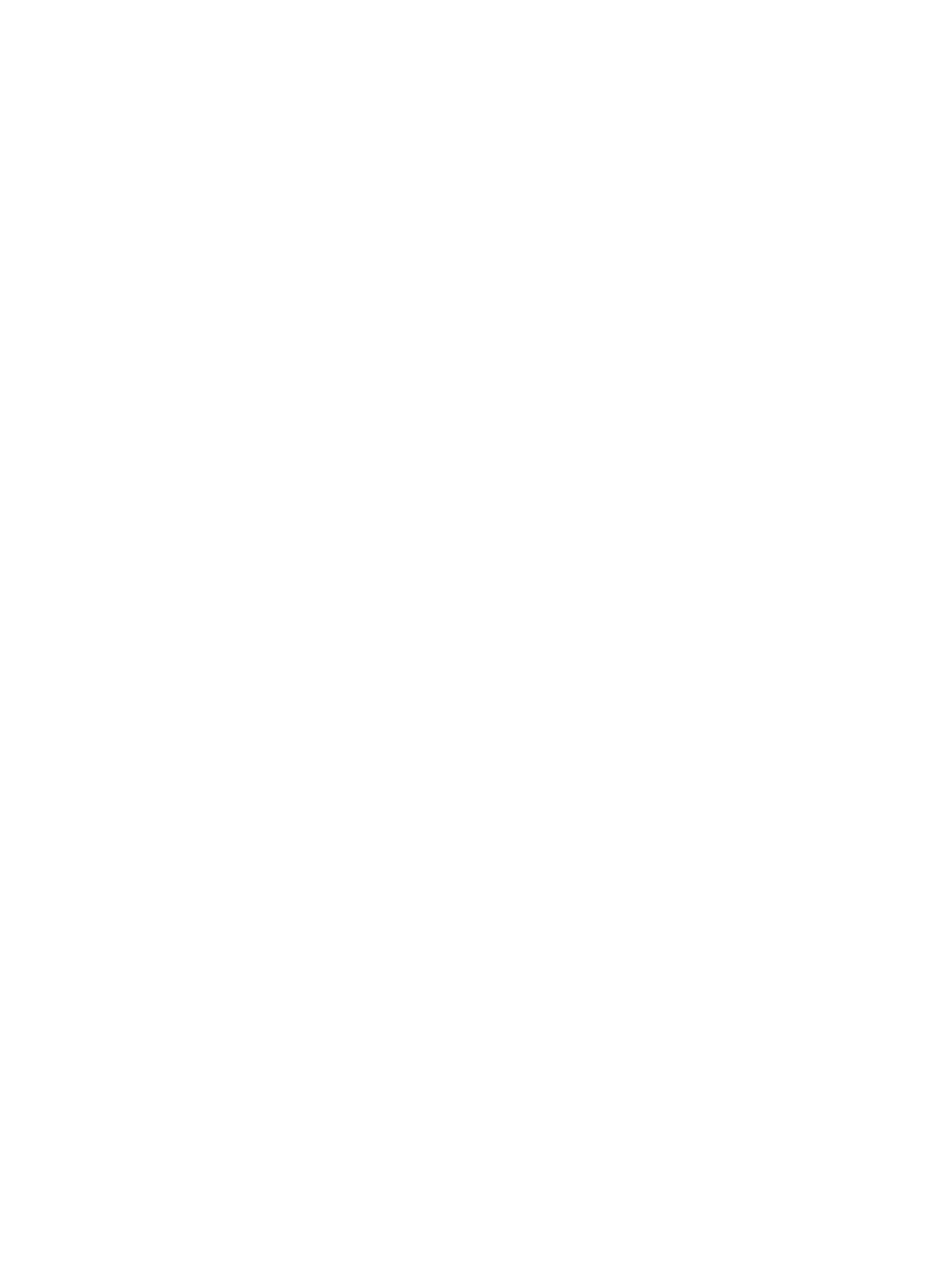
5 Podrobný provoz plotru ......................................................................................................................................................................... 42
Úvod ......................................................................................................................................................................................... 42
Domovská obrazovka ............................................................................................................................................................ 44
Hlavní nabídka ........................................................................................................................................................................ 44
Přítlak nože ............................................................................................................................................................................. 44
Odsazení nože ........................................................................................................................................................................ 45
FlexCut ..................................................................................................................................................................................... 45
Nástroj ...................................................................................................................................................................................... 46
Postupy .................................................................................................................................................................................... 46
Nastavení ................................................................................................................................................................................. 47
Kalibrace .................................................................................................................................................................................. 49
Kongurace ............................................................................................................................................................................. 49
6 Údržba ...................................................................................................................................................................................................... 52
Čištění povrchů plotru ............................................................................................................................................................ 52
Čištění systému jednotky ...................................................................................................................................................... 52
Čištění senzoru substrátu ..................................................................................................................................................... 54
Čištění vodicí kolejnice Y ........................................................................................................................................................ 54
Výměna nože .......................................................................................................................................................................... 56
Výměna pojistky ..................................................................................................................................................................... 58
Aktualizace rmwaru ............................................................................................................................................................. 60
7 Řešení potíží ............................................................................................................................................................................................ 61
Kvalita řezání není uspokojivá .............................................................................................................................................. 61
Substrát se posouvá a máte problém ho sledovat ........................................................................................................... 61
Uvíznutí substrátu .................................................................................................................................................................. 61
Plotr nemůže rozpoznat čárový kód HP nebo registrační značky .................................................................................. 62
8 Příslušenství ............................................................................................................................................................................................ 63
Objednání příslušenství ......................................................................................................................................................... 63
9 Technické údaje ....................................................................................................................................................................................... 64
Rozměry plotru ....................................................................................................................................................................... 64
Rozměry při přepravě ............................................................................................................................................................ 64
Rozměry substrátu ................................................................................................................................................................ 64
Výkon ....................................................................................................................................................................................... 65
Firmware .................................................................................................................................................................................. 66
Prostředí .................................................................................................................................................................................. 66
Elektrický výkon ...................................................................................................................................................................... 66
Emise hluku ............................................................................................................................................................................. 67
iv CSWW